วิธีส่งใบแจ้งหนี้ลูกค้าใน WooCommerce
เผยแพร่แล้ว: 2022-07-08คุณต้องการเรียนรู้วิธีส่งใบแจ้งหนี้ให้กับลูกค้าจาก WooCommerce Store หรือไม่ คุณมาถูกที่แล้ว!
การส่งเอกสารธุรกรรมที่เป็นทางการเป็นสิ่งสำคัญสำหรับทั้งเจ้าของร้านและลูกค้าในแง่ของวัตถุประสงค์ทางบัญชีและภาษี ในฐานะเจ้าของร้านอีคอมเมิร์ซ คุณอาจมีปัญหากับการออกใบแจ้งหนี้และพบว่ามันยุ่งยากทุกวัน
โชคดีที่ WooCommerce มีฟีเจอร์เริ่มต้นในการส่งใบแจ้งหนี้ให้กับลูกค้าเมื่อพวกเขาซื้อของออนไลน์ แต่ฟีเจอร์ใบแจ้งหนี้ของ WooCommerce นั้นเรียบง่ายและตรงไปตรงมา คุณจะไม่พบวิธีง่ายๆ ในการส่งอีเมลซ้ำด้วยตนเอง นอกจากนี้ยังไม่มีตัวเลือก PDF ในการดาวน์โหลดหรือพิมพ์ใบแจ้งหนี้
นั่นเป็นเหตุผลที่ในบทความนี้ เราจะแนะนำคุณเกี่ยวกับบทช่วยสอนทีละขั้นตอนเกี่ยวกับวิธีการส่งใบแจ้งหนี้ของลูกค้าใน WooCommerce วันนี้เราจะพูดถึง 2 วิธีในการออกใบแจ้งหนี้ WooCommerce:
- วิธีที่ 1 : การส่งใบแจ้งหนี้โดยใช้คุณสมบัติเริ่มต้นของ WooCommerce
- วิธีที่ 2 : การส่งใบแจ้งหนี้พร้อมไฟล์แนบ PDF
เพื่อเป็นโบนัส เราจะแสดงให้คุณเห็นว่าคุณสามารถสร้างคุณลักษณะใบแจ้งหนี้สำหรับตลาดที่มีผู้ขายหลายรายได้อย่างไร
คว้ากาแฟของคุณและเริ่มจดบันทึก เราจะเริ่มต้นด้วยการตอบคำถามทั่วไป -
เหตุใดการออกใบแจ้งหนี้จึงสำคัญสำหรับอีคอมเมิร์ซของคุณ

ใบแจ้งหนี้คือใบเรียกเก็บเงินที่แสดงรายการและบันทึกธุรกรรมระหว่างผู้ซื้อและผู้ขาย
ธุรกิจจำเป็นต้องสร้างใบแจ้งหนี้เพื่อรับเงิน ซึ่งทำได้ง่ายๆ ใบแจ้งหนี้นั้นไม่เพียงทำหน้าที่เป็นข้อตกลงทางการเงินระหว่างธุรกิจและลูกค้าเท่านั้น แต่ยังปกป้องทั้งสองฝ่ายในกรณีที่มีข้อพิพาท เราหวังว่าสิ่งนี้จะไม่เกิดขึ้น แต่จากบรรทัดด้านบน คุณสามารถเข้าใจถึงความสำคัญของใบแจ้งหนี้ได้
ต่อไปนี้คือเหตุผลบางประการที่คุณควรส่งใบแจ้งหนี้ให้กับลูกค้าของคุณ เนื่องจาก-
- ทำหน้าที่เป็นหลักฐานทางกฎหมายของข้อตกลงทางการเงิน
- เก็บบันทึกทางการเงินจากทั้งสองฝ่าย
- ยกระดับประสบการณ์ของลูกค้า
- ปรับปรุงการมองเห็นและเอกลักษณ์ของแบรนด์
- ประหยัดเงินและเวลา
การมีใบแจ้งหนี้ไม่เพียงแต่ช่วยติดตามบันทึกทางการเงินของคุณเท่านั้น แต่ยังช่วยในการตัดสินใจที่ถูกต้องอีกด้วย
ไปยังส่วนถัดไป
วิธีส่งใบแจ้งหนี้ลูกค้าใน WooCommerce- วิธีง่ายๆ
ด้านล่างนี้เป็นสองวิธีที่แตกต่างกันในการส่งใบแจ้งหนี้ไปยังผู้ซื้อออนไลน์ของคุณ:
วิธีที่ 1: การส่งใบแจ้งหนี้โดยใช้คุณสมบัติเริ่มต้นของ WooCommerce
ดังที่เรากล่าวไว้ก่อนหน้านี้ WooCommerce มีคุณสมบัติเริ่มต้นในการส่งใบแจ้งหนี้ให้กับลูกค้า สิ่งที่คุณต้องทำคือทำตามขั้นตอนเหล่านี้ และคุณจะสามารถส่งใบแจ้งหนี้ได้เช่นกัน
เราถือว่าคุณได้ตั้งค่าร้านค้า WooCommerce ของคุณแล้ว และคุณพร้อมที่จะขาย
ขั้นตอนที่ 1: กำหนดค่าใบแจ้งหนี้ของลูกค้า WooCommerce / อีเมลรายละเอียดการสั่งซื้อ
ก่อนอื่น คุณต้องไปที่ WooCommerce–> Settings–> Emails ที่นั่น เลือกอีเมล ใบแจ้งหนี้ลูกค้า/รายละเอียดการสั่งซื้อ อีเมลนี้ออกแบบมาเพื่อส่งใบแจ้งหนี้ให้กับลูกค้า
คลิกที่ปุ่ม จัดการ -
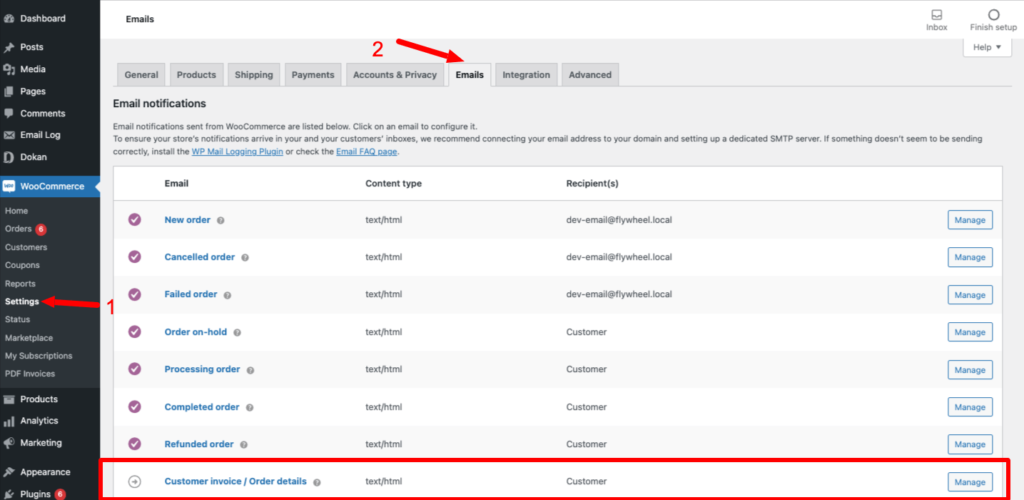
ขั้นตอนที่ 2: เพิ่มรายละเอียดที่จำเป็นเพื่อตั้งค่าอีเมล
แม้ว่ารายละเอียดทั้งหมด (หัวเรื่อง หัวเรื่องอีเมล ฯลฯ) จะถูกตั้งค่าไว้แล้วในกล่องข้อความเป็นตัวยึด แต่คุณยังคงสามารถทำการเปลี่ยนแปลงได้ คุณสามารถเพิ่มหมายเหตุเพิ่มเติมในช่อง " เนื้อหาเพิ่มเติม " และเปลี่ยนประเภทอีเมลจาก HTML เป็นธรรมดาหรือหลายส่วน (รวมทั้งอีเมลธรรมดาและ HTML)
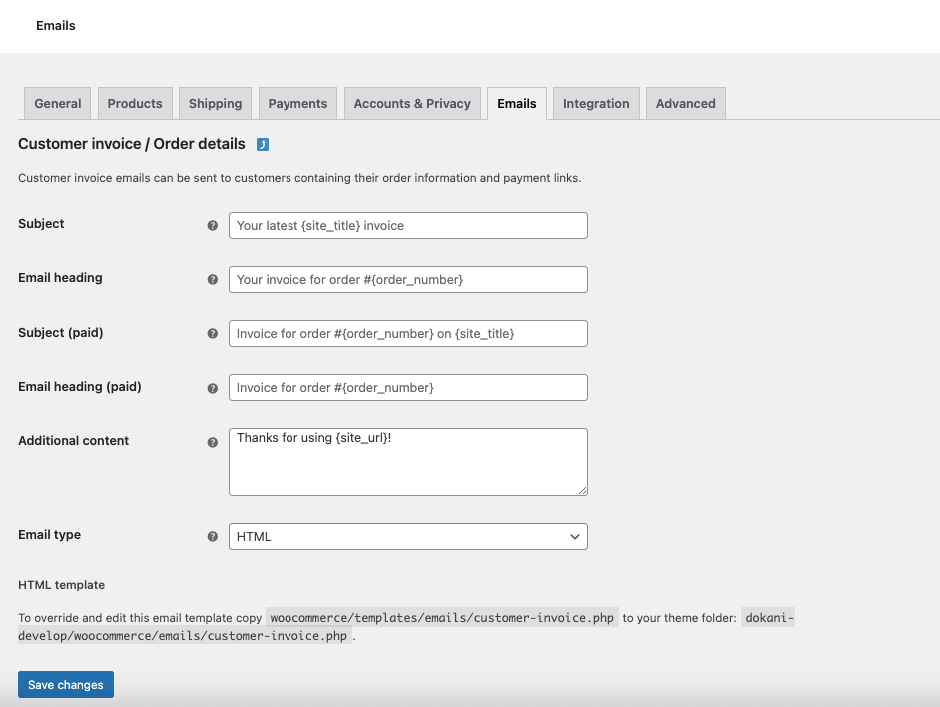
ขั้นตอนที่ 3: เลือกตัวเลือกใบแจ้งหนี้ทางอีเมลจากเมนูการดำเนินการตามคำสั่งซื้อของคุณ
หลังจากกำหนดค่ารายละเอียดอีเมลแล้ว ตอนนี้คุณต้องกำหนดค่าการดำเนินการตามคำสั่งซื้อของคุณ เลือกคำสั่งซื้อใดก็ได้จาก WooCommerce–> Orders ที่ด้านขวาบนของหน้า คุณจะพบตัวเลือกที่เรียกว่า การดำเนินการตามคำสั่ง จากเมนูแบบเลื่อนลง เลือกตัวเลือก อีเมลใบแจ้งหนี้/รายละเอียดการสั่งซื้อไปยังลูกค้า
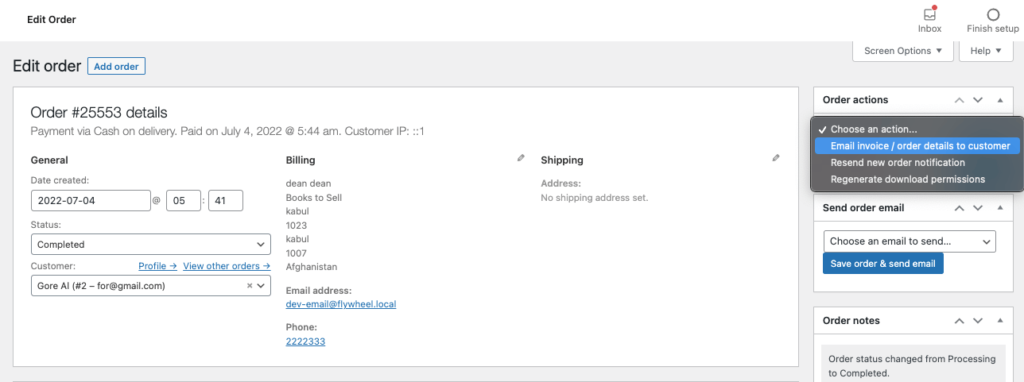
หลังจากนั้น ลูกค้าของคุณจะได้รับใบแจ้งหนี้พร้อมรายละเอียดการสั่งซื้อ และนั่นคืออีเมลมาตรฐานที่ WooCommerce ส่งให้กับลูกค้า นั่นคืออีเมลใบแจ้งหนี้
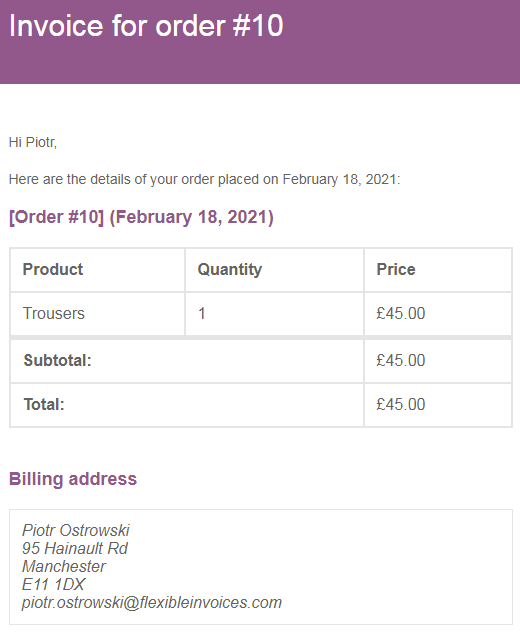
นั่นคือวิธีการส่งใบแจ้งหนี้ของลูกค้าใน WooCommerce ด้วย 3 ขั้นตอนง่ายๆ
แต่อีเมลดูธรรมดาและเรียบง่ายใช่ไหม นอกจากนี้ยังไม่มีใบแจ้งหนี้ในรูปแบบ PDF อีเมลอาจสูญหายท่ามกลางอีเมลนับพันฉบับ แต่ไฟล์ PDF สามารถดาวน์โหลดและจัดเก็บไว้ในฮาร์ดไดรฟ์หรือบนอุปกรณ์ใดก็ได้
ไม่ต้องกังวล เราจะแสดงวิธีแนบใบแจ้งหนี้เวอร์ชัน PDF ให้คุณทางอีเมล
วิธีที่ 2: วิธีส่งใบแจ้งหนี้ WooCommerce พร้อมไฟล์แนบ PDF
หากต้องการแนบใบแจ้งหนี้เวอร์ชัน PDF ไปกับจดหมายแจ้งหนี้ คุณจะต้องได้รับความช่วยเหลือจากปลั๊กอิน “WooCommerce PDF Invoices & Packing Slips“ นี่เป็นปลั๊กอินที่ยอดเยี่ยมที่มีฟีเจอร์มากมายเพื่อช่วยคุณปรับแต่งอีเมลใบแจ้งหนี้ปกติ
นี่คือขั้นตอนในการกำหนดค่าปลั๊กอินนี้สำหรับร้านค้า WooCommerce ของคุณ
ขั้นตอนที่ 1: ติดตั้งปลั๊กอินบนเว็บไซต์ WooCommerce ของคุณ
ก่อนอื่น คุณต้องติดตั้งปลั๊กอินบนเว็บไซต์ WooCommerce ของคุณ หากคุณทราบอยู่แล้ว คุณสามารถข้ามขั้นตอนนี้ไปได้เลย
สำหรับผู้อื่น ให้ลงชื่อเข้าใช้แดชบอร์ด WordPress ของคุณ ไปที่ ปลั๊กอิน–>เพิ่มใหม่ พิมพ์ชื่อปลั๊กอิน ติดตั้งและเปิดใช้งานปลั๊กอินที่นั่น
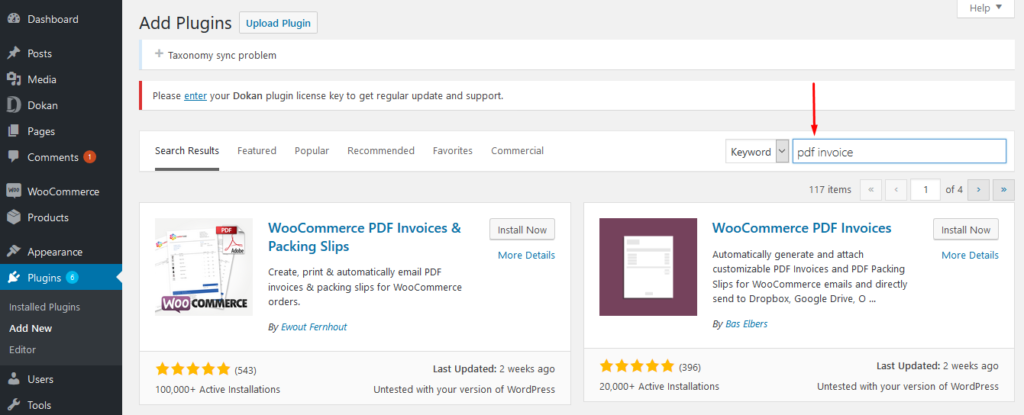
ขั้นตอนที่ 2: เพิ่มรายละเอียดบริษัทของคุณ (ที่อยู่ โลโก้ ชื่อ)
หลังจากติดตั้งปลั๊กอินแล้ว คุณจะได้รับวิซาร์ดการตั้งค่าซึ่งคุณต้องเพิ่มรายละเอียดบริษัทของคุณ หรือคุณสามารถเพิ่มลงในแดชบอร์ดได้เช่นกัน คุณจะพบตัวเลือกทั้งหมดในแท็บทั่วไป นอกจากนี้ คุณสามารถเลือกวิธีที่ลูกค้าจะดู PDF, ขนาดกระดาษ และเทมเพลตได้เช่นกัน
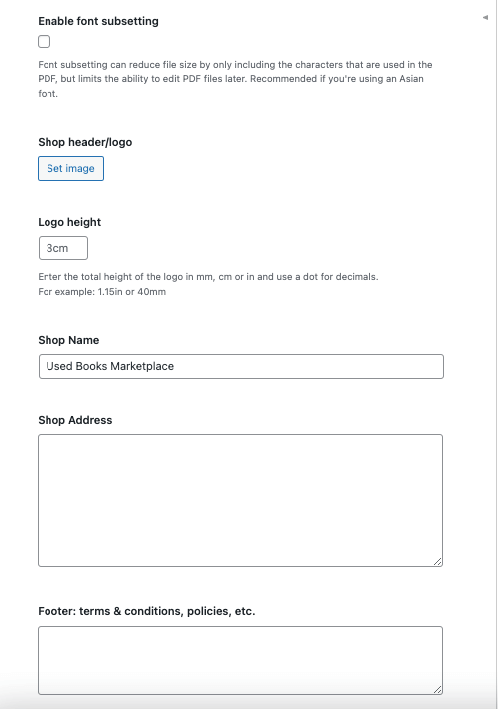
ขั้นตอนที่ 3: เลือกอีเมลที่จะรวมไฟล์แนบ PDF
ถัดไป คุณต้องเลือกอีเมลที่คุณต้องการแนบไฟล์ PDF ในอีเมลที่ WooCommerce ส่งออก ไม่มีอีเมลใดที่มีใบแจ้งหนี้ PDF ที่สามารถดาวน์โหลดได้แนบมาด้วย ดังนั้นคุณต้องเลือกพวกเขา
คุณสามารถเลือกจาก
- คำสั่งซื้อใหม่ (อีเมลผู้ดูแลระบบ)
- ยกเลิกคำสั่งซื้อ
- คำสั่งซื้อล้มเหลว
- คำสั่งซื้อถูกระงับ
- คำสั่งดำเนินการ
- คำสั่งซื้อเสร็จสมบูรณ์
- คำสั่งซื้อที่คืนเงิน
- ใบแจ้งหนี้ของลูกค้า / รายละเอียดการสั่งซื้อ (อีเมลด้วยตนเอง)
- หมายเหตุลูกค้า
หมายเหตุ : หนึ่งในตัวเลือกที่สำคัญกว่าคือช่อง ใบแจ้งหนี้ของลูกค้า / รายละเอียดการสั่งซื้อ (อีเมลด้วยตนเอง) เนื่องจากนี่เป็นวิธีที่ง่ายที่สุดวิธีหนึ่งในการส่งใบแจ้งหนี้ PDF ของคุณด้วยตนเอง
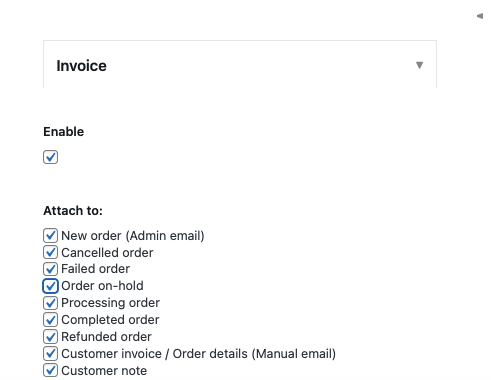
หากคุณคิดว่าคุณจะต้องส่งใบแจ้งหนี้ด้วยตนเองเป็นประจำ คุณควรเปิดใช้งานตัวเลือก แสดงปุ่มดำเนินการ

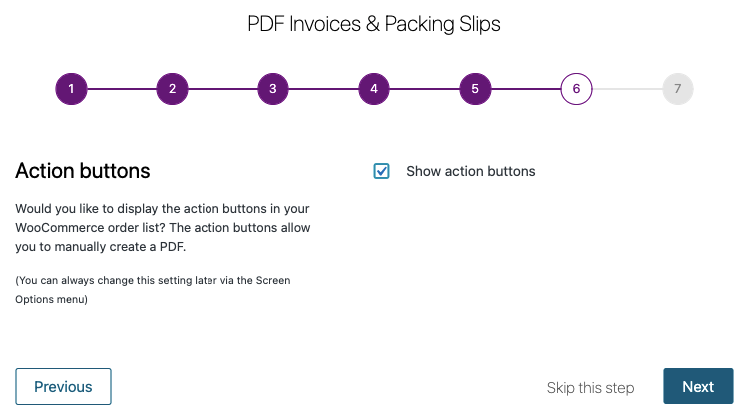
ขั้นตอนที่ 4: เปลี่ยนการดำเนินการสั่งซื้อเพื่อส่งใบแจ้งหนี้ทางอีเมล
เมื่อคุณกำหนดค่าใบแจ้งหนี้แล้ว มีสองสิ่งเกิดขึ้น:
- ปลั๊กอินจะแนบใบแจ้งหนี้ PDF ไปยังอีเมลคำสั่งซื้ออัตโนมัติทั้งหมดที่คุณเลือกโดยอัตโนมัติ
- ปลั๊กอินจะเพิ่มตัวเลือกใหม่ให้กับอินเทอร์เฟซการจัดการคำสั่งซื้อของ WooCommerce เพื่อให้คุณส่งใบแจ้งหนี้ด้วยตนเองหากจำเป็น
ตอนนี้คุณวางใจได้แล้วว่าอีเมลทั้งหมดที่คุณเลือกมีใบแจ้งหนี้ PDF แนบมาด้วย
แต่ถ้าคุณต้องการ คุณสามารถส่งอีเมลเหล่านั้นอีกครั้งและปรับการดำเนินการตามคำสั่งซื้อที่มีใบแจ้งหนี้ PDF รวมอยู่ด้วย เพียงเปิดคำสั่งใดก็ได้จาก WooCommerce–> Orders และดำเนินการคำสั่งต่อไปนี้
- ส่งอีเมลใบแจ้งหนี้/รายละเอียดการสั่งซื้อให้กับลูกค้า
- ส่งการแจ้งเตือนคำสั่งซื้อใหม่อีกครั้ง
- สร้างสิทธิ์การดาวน์โหลดอีกครั้ง
ตัวอย่างเช่น การเลือกหนึ่งในสองตัวเลือกแรกเป็นวิธีที่ดีในการส่งใหม่หรือส่งอีเมลคำสั่งซื้อพร้อมใบแจ้งหนี้ด้วยตนเอง
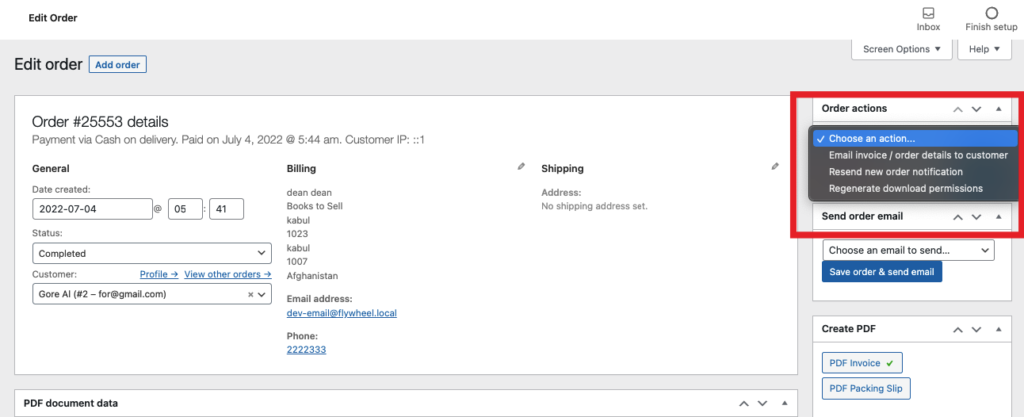
อีเมล WooCommerce ไปที่กล่องจดหมายของลูกค้าตามปกติ แต่พวกเขายังได้รับใบแจ้งหนี้ PDF ที่ด้านล่าง
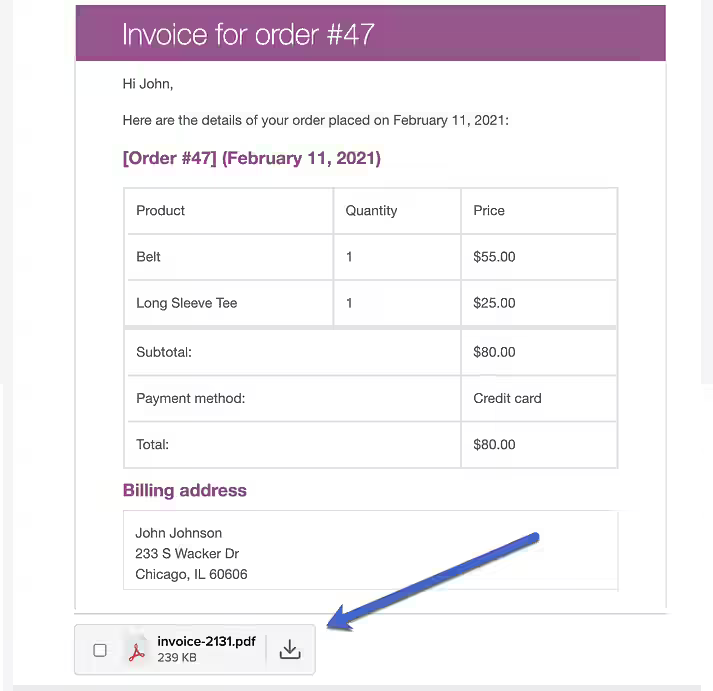
นี่คือวิธีที่คุณสามารถเพิ่ม PDF ในอีเมลใบแจ้งหนี้ WooCommerce ของคุณ
หากต้องการ คุณสามารถสร้างใบแจ้งหนี้ PDF หรือบันทึกการจัดส่งเพื่อดาวน์โหลดได้ เพียงคลิกที่ ใบแจ้งหนี้ PDF หรือ ใบกำกับสินค้า จาก ตัวเลือกสร้าง PDF
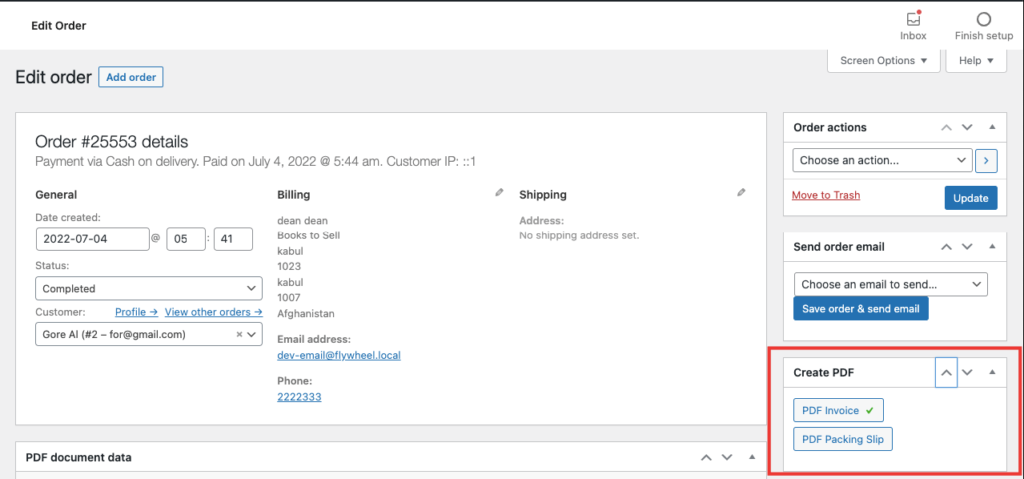
คุณยังสามารถเพิ่มหมายเหตุเพิ่มเติมในเอกสาร PDF ของคุณได้อีกด้วย ค้นหา ข้อมูลเอกสาร PDF ในส่วนคำสั่งซื้อและเพิ่มบันทึกย่อของคุณที่นั่น
โบนัส: วิธีสร้างฟีเจอร์ใบแจ้งหนี้ PDF สำหรับตลาดผู้ค้าหลายรายที่ขับเคลื่อนโดย Dokan
ตอนนี้เราได้สร้างไฟล์แนบใบแจ้งหนี้และ PDF สำหรับร้านค้า WoOCommerce เท่านั้น แต่คำถามยังคงอยู่ คุณจะสร้างฟีเจอร์เดียวกันสำหรับตลาดที่มีผู้ค้าหลายรายได้อย่างไร หากคุณใช้ Dokan ซึ่งเป็นหนึ่งในปลั๊กอินของตลาดแบบหลายผู้ขายที่ได้รับความนิยมมากที่สุด เพื่อสร้างตลาดของคุณ แสดงว่าคุณโชคดี
ในบรรดาฟีเจอร์ที่น่าทึ่งอื่นๆ Dokan ยังมีปลั๊กอินฟรีที่ช่วยให้ผู้ใช้เพิ่มฟีเจอร์ใบแจ้งหนี้ PDF ลงในแดชบอร์ดของผู้ขาย ได้ เมื่อใช้ปลั๊กอิน Dokan Invoice ฟรี คุณสามารถส่งอีเมลใบแจ้งหนี้พร้อมแนบไฟล์ PDF ได้ โดยพื้นฐานแล้วจะเพิ่มคุณสมบัติพื้นฐานทั้งหมดของปลั๊กอิน WooCommerce PDF Invoices & Packing Slips ไปยังแดชบอร์ดผู้ขาย
หากต้องการใช้ปลั๊กอินนี้ ตรวจสอบให้แน่ใจว่าคุณได้ติดตั้งแล้ว
1. วูคอมเมิร์ซ
2. ปลั๊กอิน Dokan
3. ใบแจ้งหนี้ WooCommerce PDF และสลิปการบรรจุ
ขั้นตอนที่ 1: ติดตั้งปลั๊กอิน Dokan Invoice
ไปที่แบ็กเอนด์ WordPress ของคุณ ไปที่ ปลั๊กอิน > เพิ่มใหม่ และค้นหา ปลั๊กอิน Dokan Invoice ติดตั้งและเปิดใช้งานปลั๊กอิน
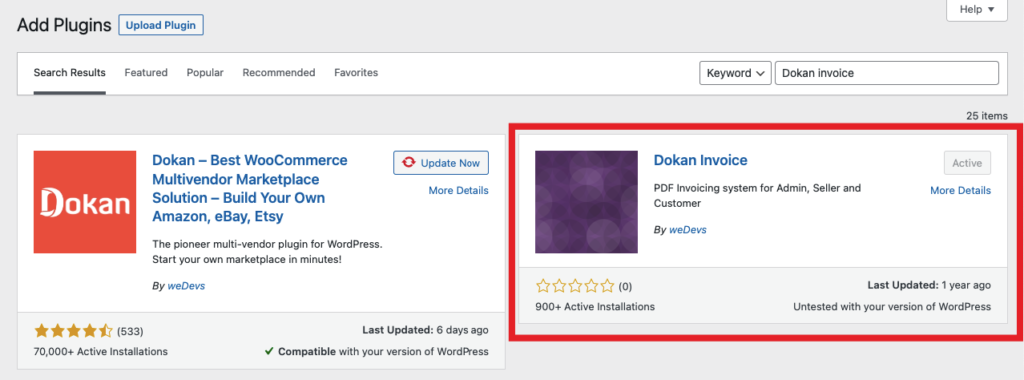
ขั้นตอนที่ 2: ไปที่แดชบอร์ดผู้ขายและทดสอบคุณสมบัติ
คุณเกือบจะเสร็จแล้ว ตอนนี้ไปที่แดชบอร์ดของผู้ขาย และไปที่คำสั่งซื้อ คุณจะเห็นตัวเลือกใบกำกับสินค้าและใบกำกับสินค้า
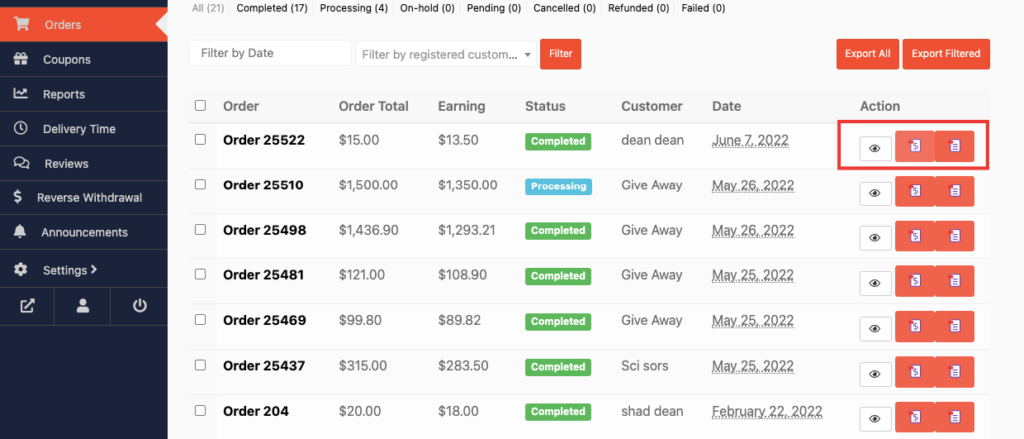
แค่นั้นแหละ. นี่เป็นวิธีง่ายๆ ที่คุณสามารถเพิ่มคุณลักษณะใบแจ้งหนี้ในตลาดที่มีผู้ค้าหลายรายของคุณ
คำถามที่พบบ่อยเกี่ยวกับการส่งใบแจ้งหนี้ WooCommerce ให้กับลูกค้าของคุณ
ใช่. คุณสามารถส่งใบแจ้งหนี้ด้วย WooCommerce เนื่องจากมีคุณสมบัติเริ่มต้น ไปที่ WooCommerce–> การตั้งค่า–> อีเมล ที่นั่น เลือกอีเมล ใบแจ้งหนี้ลูกค้า/รายละเอียดการสั่งซื้อ อีเมลนี้ออกแบบมาเพื่อส่งใบแจ้งหนี้ให้กับลูกค้า คุณสามารถกำหนดค่าอีเมลนี้เพื่อส่งใบแจ้งหนี้ให้กับลูกค้า
ไปที่แท็บ WooCommerce > การตั้งค่า ในคอลัมน์ด้านซ้ายของแดชบอร์ด สลับไปที่แท็บอีเมลที่ด้านบนของหน้า ที่นี่เลือกอีเมลคำสั่งดำเนินการและคลิกที่กำหนดค่าทางด้านขวาของมัน ในบล็อกเปิดใช้งาน/ปิดใช้งาน ให้เลือกเปิดใช้งานตัวเลือกการแจ้งเตือนทางอีเมลนี้เพื่อส่งโดยอัตโนมัติ
WooCommerce ส่งอีเมลสำหรับ
1. คำสั่งใหม่
2. ยกเลิกคำสั่งซื้อ
3. คำสั่งซื้อล้มเหลว
4. ระงับการสั่งซื้อ
5. คำสั่งดำเนินการ
6. คำสั่งซื้อที่เสร็จสมบูรณ์
7. คำสั่งซื้อที่คืนเงิน
8. บันทึกลูกค้า
9. รีเซ็ตรหัสผ่าน
10. บัญชีใหม่
ใช่. คุณสามารถพิมพ์ใบสั่งโดยการพิมพ์สำเนาของอีเมล บันทึกการจัดส่ง หรือใบแจ้งหนี้
เริ่มสร้างและส่งใบแจ้งหนี้ WooCommerce ของคุณวันนี้!
เรามาถึงตอนท้ายของบทความแล้ว และตอนนี้คุณคงทราบวิธีส่งใบแจ้งหนี้ของลูกค้าใน WooCommerce แล้ว นอกจากนี้ หากคุณมีความเข้าใจว่าเหตุใดการส่งใบแจ้งหนี้จึงมีความสำคัญ
นอกจากนี้ เรายังแสดงวิธีสร้างคุณลักษณะใบแจ้งหนี้สำหรับตลาดที่มีผู้ค้าหลายรายของคุณอีกด้วย
การสร้างและส่งใบแจ้งหนี้สามารถปรับปรุงประสบการณ์ของลูกค้าได้ นอกจากนี้ยังช่วยประหยัดเวลา เงิน และแม้แต่สิ่งแวดล้อม ซึ่งหมายความว่าธุรกิจของคุณสามารถทำงานได้ดีกับการขายออนไลน์ในด้านอื่นๆ
หากคุณพบว่าบทช่วยสอนของเรามีประโยชน์ โปรดแชร์กับผู้อื่นที่กำลังมองหาวิธีแก้ปัญหานี้ด้วย และหากคุณมีคำถามใด ๆ โปรดแสดงความคิดเห็นในส่วนความคิดเห็น ไชโย!
